Notez cet article :
Cet article vous a été utile ?
Oui
Non
Vous avez noté 0 étoile(s)
Sommaire
Procédure
L'outil "Assistant de bases de données MySQL" permet de vous guider tout au long de la configuration d'une base de données MySQL, des comptes utilisateurs ainsi que l'ajout de privilèges pour chacun d'eux. Il peut être conseillé d'utiliser cet assistant lors de la création de votre première base de données et de votre premier utilisateur.
Disposer d'une formule cPanel ou Cloud cPanel
1. Connectez-vous à votre espace client LWS.
2. Accédez à votre interface cPanel.
3. Cliquez sur le bouton "Assistant de base de données MySQL" afin d'accéder à l'assistant de base de données MySQL.

4. Dans la Zone de texte "Nouvelle base de données", indiquez le nom de la base de données et cliquez sur le bouton "Etape suivante". Il est à noter que le système limite le nombre de caractère à 53. Vous avez la possibilité de nommer la base de données en utilisant n'importe quel type de caractères à l'exception des caractères suivants: / " ' `
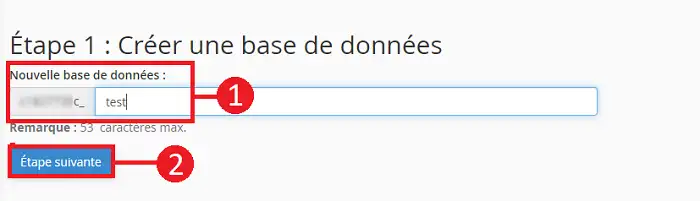
5. Dans la Zone de texte "Nom d'utilisateur", entrez un nom d'utilisateur pour votre base de données. Le nom d'utilisateur ne peut contenir que des caractères alphanumériques.
Cliquez ensuite sur le bouton "Créer un utilisateur" pour passer à l'étape suivante.
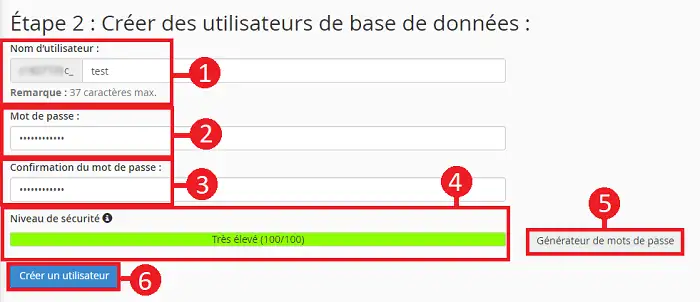
6. Choisissez les privilèges à accorder à l'utilisateur de base de données. Les privilèges sont les suivants:
CREATE et INSERT.DELETE, UPDATE ou INSERT.CREATE ROUTINE.CREATE VIEW.ALTER qui permet de modifier la structure même de la table (Nombre de ligne/colonne, type de colonnes).Vous avez la possibilité d'accorder tous les privilèges à l'utilisateur de base de données en cochant la case "Tous les privilèges". Cliquez ensuite sur "Etapes suivantes".
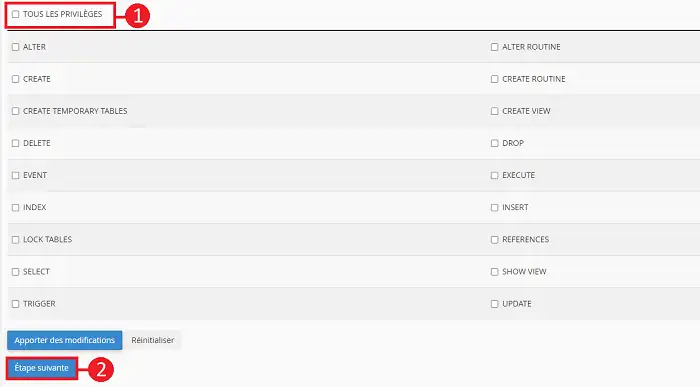
Vous êtes désormais en mesure d'utiliser l'assistant de création de base de données afin de créer cette dernière, l'utilisateur de base et donner certains privilèges à l'utilisateur.
Notez cet article :
Cet article vous a été utile ?
Oui
Non
1mn de lecture
Comment créer une base de données MySQL dans cPanel ?
2mn de lecture
Comment gérer des bases de données MySQL avec phpMyAdmin dans cPanel ?
2mn de lecture
Comment créer un compte d'utilisateur MySQL avec privilèges limités ?
1mn de lecture
Comment se connecter à une base de donnée à distance dans cPanel